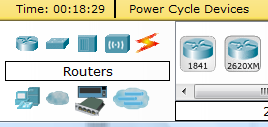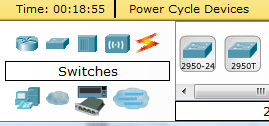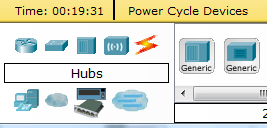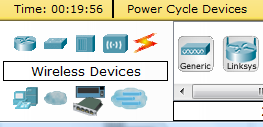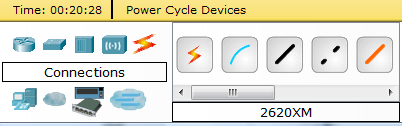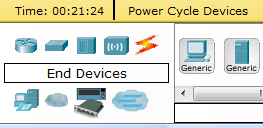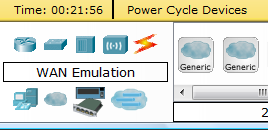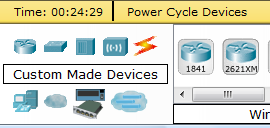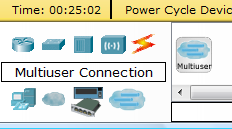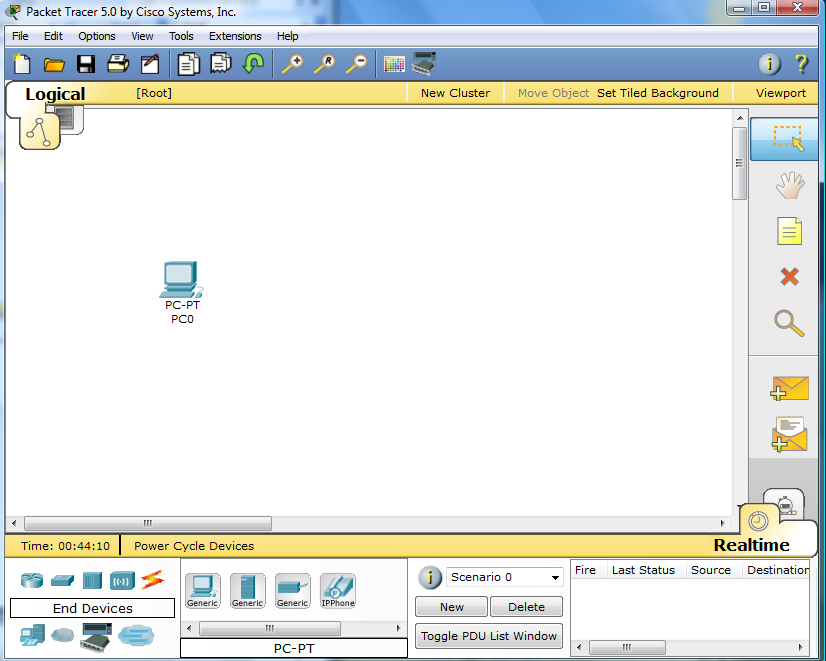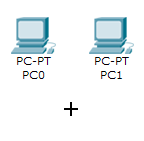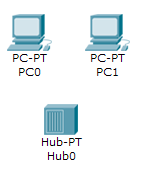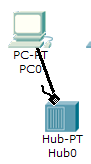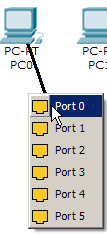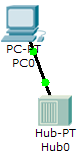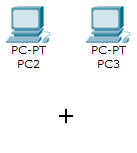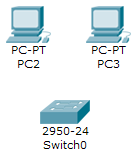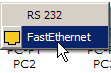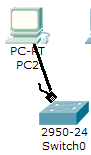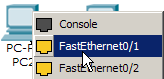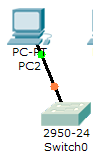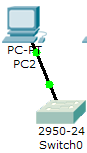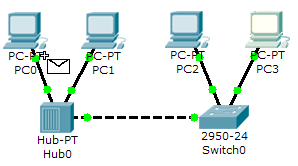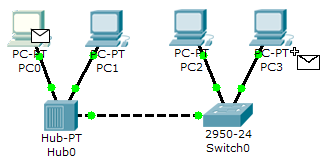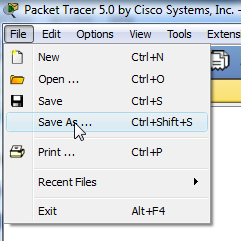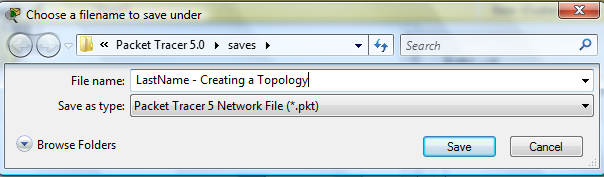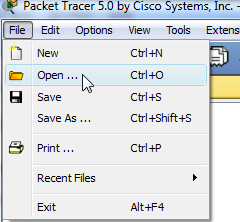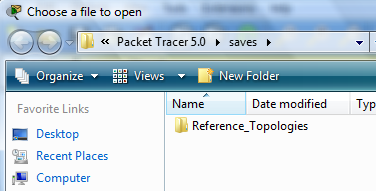- •Московский государственный университет экономики, статистики и информатики
- •Методические указания по выполнению практических работ по дисциплине
- •Москва 2013 Оглавление
- •Введение
- •Тема 2 -3. История и тенденция развития сетевых технологий. Лабораторная работа 1. Создание сетевой топологии
- •Тема 4. Кодирование информации в локальных сетях. Лабораторная работа 2. Обмен данными между подсетями
- •Часть 1 - Адресация
- •Vlsm (Маски подсетей переменной длины)
- •Часть 2 – dhcp, Web серверы и dns
- •Лабораторная работа № 5. Использование протоколов прикладного уровня: dhcp, dns и http
- •Тема 8. Сетевой уровень построения компьютерных сетей Лабораторная работа № 6. Ip- адресация
- •Лабораторная работа 7. Конфигурирование сетей передачи данных
- •Лабораторная работа № 8. Настройка статических маршрутов
- •1. Настройка статических маршрутов
- •2. Проверка конфигураций и подключения
- •Лабораторная работа № 9. Конфигурирование маршрутов по умолчанию
- •Лабораторная работа № 10. Конфигурация rip и ее проверка
- •1. Создайте сеть и настройте маршрутизаторы
- •2. Проверьте записи таблицы маршрутизации
- •3. Настройте на маршрутизаторах протокол маршрутизации
- •4. Настройте правильный ip-адрес, маску подсети и шлюз по умолчанию для узлов
- •5. Отобразите таблицы маршрутизации для каждого маршрутизатора
- •6. Используйте процедуру отладки для наблюдения за обменом данными по протоколу rip
- •7. Вопросы для повторения
- •Лабораторная работа № 11. Проектирование вычислительной сети
- •Список литературы
МИНИСТЕРСТВО ОБРАЗОВАНИЯ РОССИЙСКОЙ ФЕДЕРАЦИИ
Московский государственный университет экономики, статистики и информатики
Кафедра автоматизированных систем обработки информации
и управления
Б.И. Ростокин
Методические указания по выполнению практических работ по дисциплине
Вычислительные системы, сети и телекоммуникации (2)
Москва 2013 Оглавление
Введение 3
Тема 2 -3. История и тенденция развития сетевых технологий. 3
Лабораторная работа 1. Создание сетевой топологии 3
Тема 4. Кодирование информации в локальных сетях. 20
Лабораторная работа 2. Обмен данными между подсетями 20
Тема 5. Методы коммутации 22
Лабораторная работа 3. Поведение коммутаторов. 22
Тема 6, 7. Построение сетей на канальном и физическом уровне OSI. Технологии локальных вычислительных сетей. 26
Лабораторная работа № 4. Локальная сеть «Кампус» 26
Лабораторная работа № 5. Использование протоколов прикладного уровня: DHCP, DNS и HTTP 32
Тема 8. Сетевой уровень построения компьютерных сетей 36
Лабораторная работа № 6. IP- адресация 36
Лабораторная работа 7. Конфигурирование сетей передачи данных 37
Лабораторная работа № 8. Настройка статических маршрутов 37
Лабораторная работа № 9. Конфигурирование маршрутов по умолчанию 39
Лабораторная работа № 10. Конфигурация RIP и ее проверка 41
Лабораторная работа № 11. Проектирование вычислительной сети 46
Введение
Данное пособие содержит упражнения и задания по лабораторным работам, а также методические указания к их выполнению. Работы расположены в последовательности их выполнения при изучении соответствующих тем курса по дисциплине «Вычислительные системы, сети и телекоммуникации (2)».
". Выполнение упражнений и лабораторных работ базируется на понимании базовых концепций современных сетевых технологий.x.
В результате выполнения практических заданий слушатель должен:
знать: основные принципы построения локальных и глобальных вычислительных систем, физическую и логическую адресацию сетевых объектов, компоненты аппаратных средств сетевых устройств, функционирование сетевых устройств, возможности операционной системы коммутаторов и маршрутизаторов, протоколы маршрутизации и средства обеспечения безопасности сетей
уметь: пользоваться инструментальными средствами операционной системы, использовать команды управления сетевыми устройствами, конфигурировать сетевые устройства и оптимизировать работу сетей. меню.
приобрести: практические навыки работы в качестве сетевого администратора и сетевого интегратора.
Тема 2 -3. История и тенденция развития сетевых технологий. Лабораторная работа 1. Создание сетевой топологии
Что такое Packet Tracer? Packet Tracer – это программа моделирования протоколов, разработанная Dennis Frezzo и его командой в компании Cisco Systems. Packet Tracer (PT) – мощное динамическое средство, которое отображает работу используемых в сетях протоколов либо в реальном времени (Real Time), либо в режиме моделирования (Simulation mode). Набор протоколов включает канальные протоколы (уровень 2) – например, Ethernet и PPP; сетевые протоколы (уровень 3) – например, IP, ICMP и ARP; и транспортные протоколы (уровень 4) – например, TCP и UDP. Протоколы маршрутизации допускают трассировку событий.
Назначение: Цель лабораторной работы – это приобретение навыков работы с PT, позволяющих создавать и тестировать новые топологии локальных и глобальных сетей.
Предварительные знания: Эта лабораторная работа предполагает основное понимание Ethernet протокола. В этой работе не рассматриваются настройки других протоколов, которые будут обсуждаться в других лабораторных работах.
Версия программы: Packet Tracer 5.0 или выше.
Шаг 1: Запуск Packet Tracer
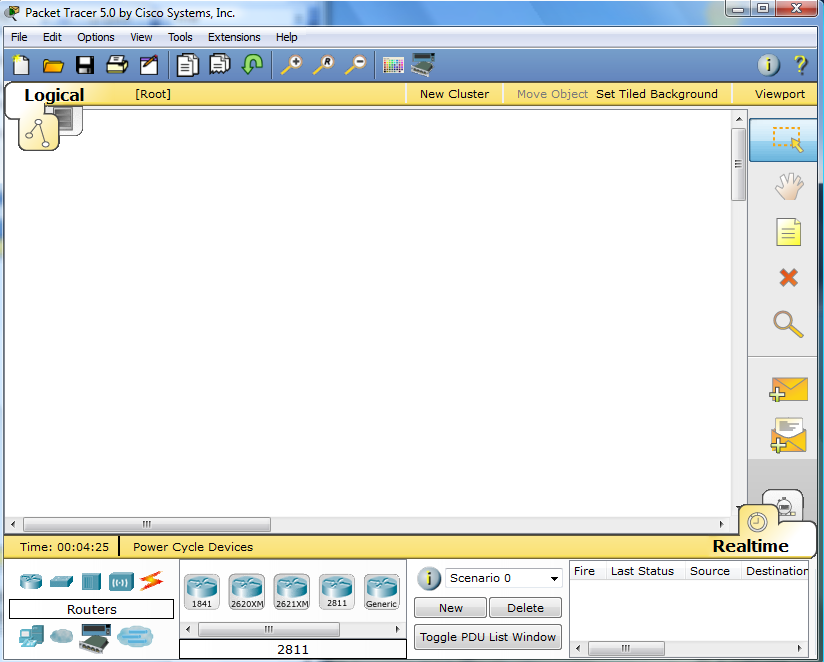
Шаг 2: Выбор устройств и соединений
Построение топологии начинается с выбора сетевых устройств и физической среды передачи данных, посредством которой эти устройства объединяются в сети. Имеются несколько групп устройств и физических сред. В этой лабораторной работе будут использоватьс я основные сетевые устройства: конечные устройства (End Device), коммутаторы (Switche), концентраторы (Hub) и соединения (Connection).
Щелкните по каждой группе устройств и соединений, чтобы просмотреть варианты выбора. Группы устройств представлены на рисунке.
|
|
|
|
|
|
|
|
|
|
Шаг 3: Построение топологии – Добавление узлов (Host)
Щелкните по пиктограмме End Devices.
Щелкните по пиктограмме Generic.
Щелкните по пиктограмме устройства, переместите курсор объект в область топологии (появляется символ “+”.

Щелкните в области топологии, появится копия устройства.
|
|
Добавить более 3-х хостов (компьютеров).
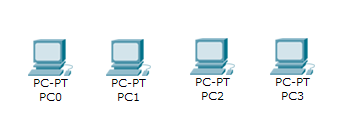
Шаг 4: Построение топологии – Соединение хостов к коммутаторам и концентраторам
Добавление концентраторов (hub)
Выбрать hub, щелкнув один раз по пиктограмме Hubs и по Generic.
|
|
|
Добавить hub путем перемещения курсора (символ +) на область топологии (см. Рисунок).
|
|
Соедините PC0 с Hub0, выбрав вид соединения (Connections).
Щелкните по пиктограмме Copper Straight-through (прямой медный кабель).
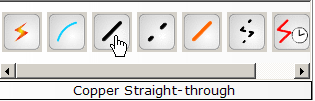
Выполните следующие шаги, чтобы соединить PC0 к Hub0:
Щелкните по PC0
Выбрать FastEthernet
Протянуть соединение к Hub0
Щелкните по Hub0 и выбрать Port 0
Примечание: Зеленые метки на концах соединения указывают, что соединение активное.
1 |
2 |
3 |
4 |
5 |
|
|
|
|
|
Повторить шаги для PC1, чтобы соединить его с портом Port 1 на концентрации Hub0.
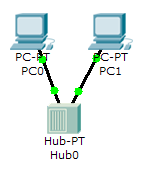
Добавление коммутатора (Switch)
Выбрать коммутатор, щелкнув по Switches и 2950-24.
|
|
|
Добавить switch путем перемещения курсора (символ +) на область топологии (см. Рисунок).
|
|
Соединить PC2 с Hub0, выбрав соединение (Connections).
Щелкните по пиктограмме Copper Straight-through (прямой медный кабель).
Выполните следующие шаги, чтобы соединить PC2 к Switch0:
Щелкните по PC2
Выбрать FastEthernet
Протянуть соединение к Switch0
Щелкните по Switch0 и выбрать FastEthernet0/1
Примечание: Зеленые метки на концах соединения указывают, что соединение активное.
Примерно после 30 сек желтые метки на соединении станут зелеными.
1 |
2 |
3 |
4 |
5 |
6 |
|
|
|
|
|
|
Повторить шаги для PC3, чтобы соединить его с коммутатором Switch0 (FastEtherent0/2).
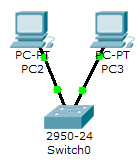
Подведите курсор к цветной метке соединения, чтобы увидеть номер порта. Fa означает FastEthernet, 100 Mbps Ethernet.
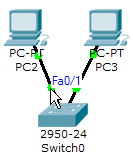
Шаг 5: Настройка IP адресов и маски подсети на хостах
Чтобы узлы смогли взаимодействовать друг с другом, необходимо на каждом узле настроить IP адреса и маски.
Щелкните по PC0.
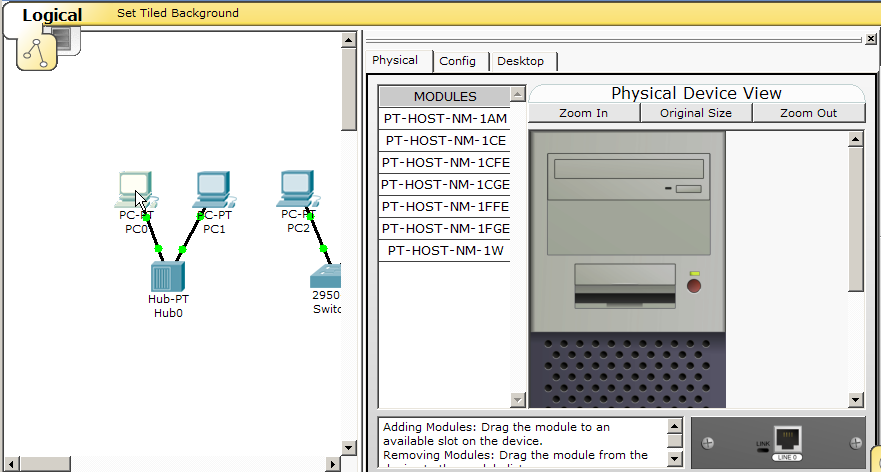
Выберите вкладку Config и щелкните по Settings (Установки). Введите в поле Display Name имя PC0, а в поле Gateway - IP адрес 172.16.1.1, в поле DNS Server - IP адрес 172.16.1.100.
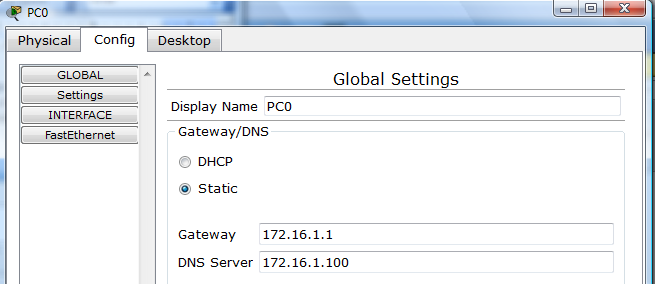
Щелкните по Interface и FastEthernet. Введите в поле IP Addresses – 172.16.1.10, в поле Subnet Mask - 255.255.0.0.
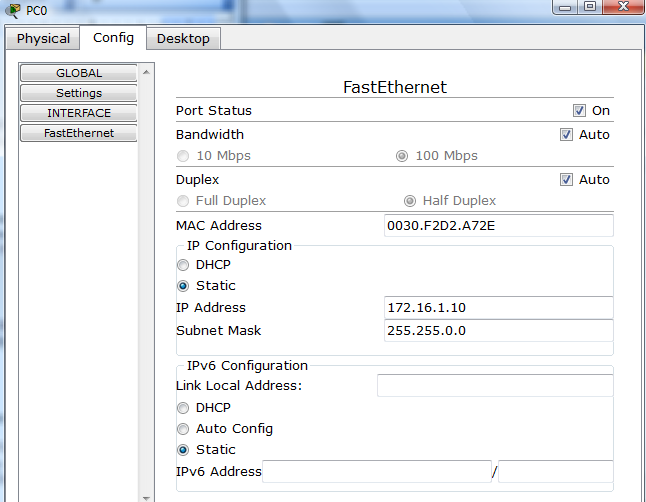
Кроме того, на этой панели можно изменить параметр Bandwidth (скорость) и дуплексный режим работы ( Duplex) сетевой карты (Ethernet NIC). Значение по умолчанию Auto (автосогласование) указывает, что NIC будет согласовывать скорость с концентратором или коммутатором.
Bandwidth - Auto
Если хост подключен к порту hub или switch, порты которых работают со скоростью 100 Mbps, то Ethernet NIC хоста будет пытаться выбрать скоростной режим в 100 Mbps (Fast Ethernet). Если хост подключен к порту hub или switch, порты которых работают со скоростью 10 Mbps, то Ethernet NIC хоста будет пытаться выбрать скоростной режим в 10 Mbps (Fast Ethernet).
Duplex - Auto
Hub: Если хост подключен к hub, то Ethernet NIC выберет режим Half Duplex (полудуплексный).
Switch: Если хост подключен к switch и порт коммутатора настроен как Full Duplex (или Autonegotiation), то Ethernet NIC выберет режим Full Duplex. Если порт коммутатора настроен как Half Duplex, то Ethernet NIC выберет режим Half Duplex. (Full Duplex – это наиболее эффективный режим передачи данных).
Чтобы закрыть диалоговое окно, следует щелкнуть на символ “X” в верхней части экрана.

Повторить эти шаги для остальных хостов, используя информацию в таблице.
Host |
IP Address |
Subnet Mask |
PC0 |
172.16.1.10 |
255.255.0.0 |
PC1 |
172.16.1.11 |
255.255.0.0 |
PC2 |
172.16.1.12 |
255.255.0.0 |
PC3 |
172.16.1.13 |
255.255.0.0 |
Проверка настроек
Чтобы проверить настройки, необходимо подвести курсов к пиктограмме устройства.
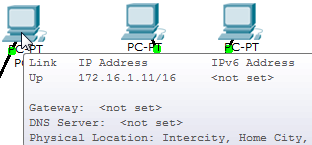
Удаление устройства или соединения
Чтобы удалить устройство или соединение, выберите в панели инструментов опцию Delete и щелкните по удаляемому объекту.
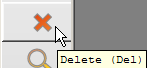
Шаг 6: Соединение Hub0 с Switch0
Для соединения подобных устройств, таких как Hub и Switch, необходимо использовать перекрестный кабель (Cross-over cable). Выберите Cross-over Cable из списка Connections (Соединения).
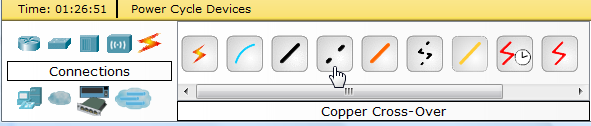
Подведите курсор к Hub0 и щелкните «мышкой».
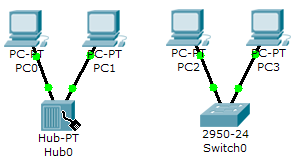
Выберите, например, Port 5 .
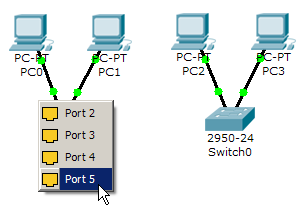
Протяните соединение на Switch0.
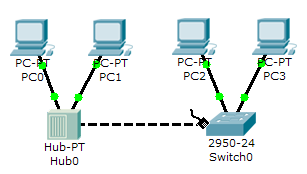
Щелкните по Switch0 и выберите, например, FastEthernet0/4.
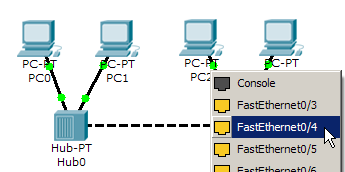
Метка на FastEthernet0/4 сначала будет желтой, а затем станет зеленой, что укажет на то, что соединение активное.
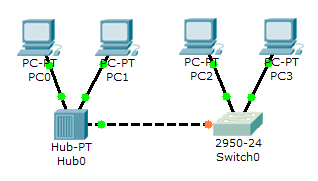
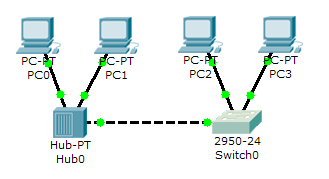
Шаг 7: Проверка соединения в реальном времени (Realtime Mode)
Убедитесь в том, что режим Realtime активен.
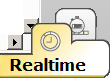
Выбрать инструмент Add Simple PDU, используемый при выполнении команды ping.

Щелкните по PC0, затем по PC3.

|
|
Состояние последнего PDU (Last Status) должно быть Successful.

Возвращение сети в исходное положение
Если необходимо вновь изучить поведение сети (т.е. удалить ранее созданные и не сохраненные конфигурационные файлы в сетевых устройствах), то следует выполнить следующие шаги:
Щелкнуть на копку Delete, расположенную в области PDU.
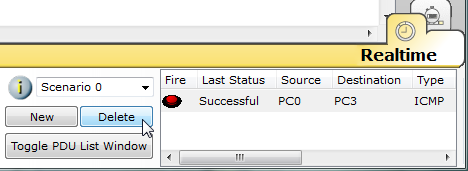
Далее, открыть Power Cycle Devices (Сбросить по питанию) и подтвердить желаемое действие.
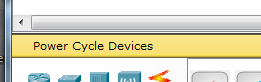
Конфигурации, не
сохраненные в startup файле, будут потеряны.
Сбросить сеть?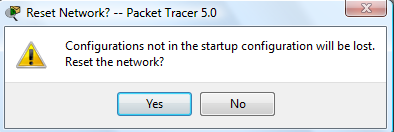
Шаг 8: Проверка соединений в режиме моделирования (Simulation)
Убедитесь в том, открыта панель Simulation mode.
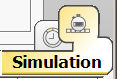
Сбросить все фильтры (All/None) и выберите только протокол ICMP.
1
2
3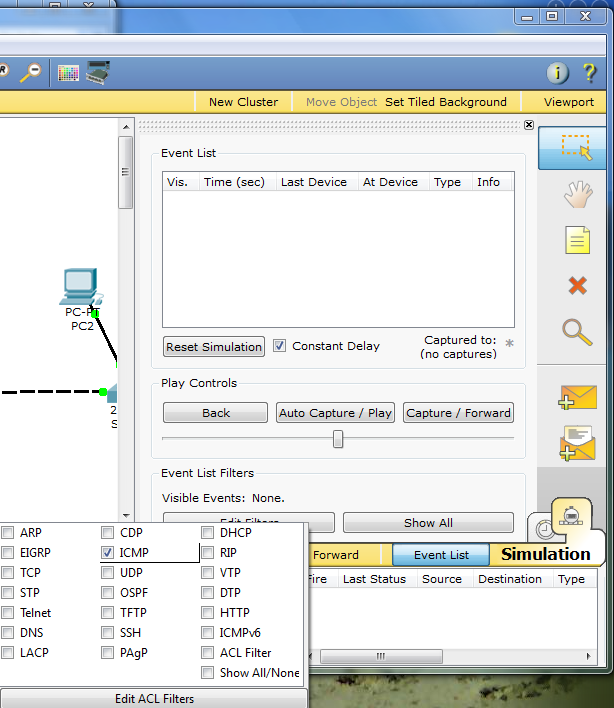
Выберите Add Simple PDU для выполнения команды ping (команда для проверки соединений в сетях на основе TCP/IP).
Щелкните по PC0, затем по PC3.
|
|
Последовательно нажимать на кнопку Capture/Forward (Захват/Вперед) пока не завершится работа протокола ICMP, используемого командой ping. В этом случае наблюдается перемещение ICMP сообщений между хостами, концентраторами и коммутаторами. Последнее состояние PDU (Last Status) должно быть успешным (Successful). Щелкните по кнопке Clear Event List (Очистить список событий), если не желаете наблюдать события, или щелкните по кнопке Preview Previous Events, чтобы наблюдать их.
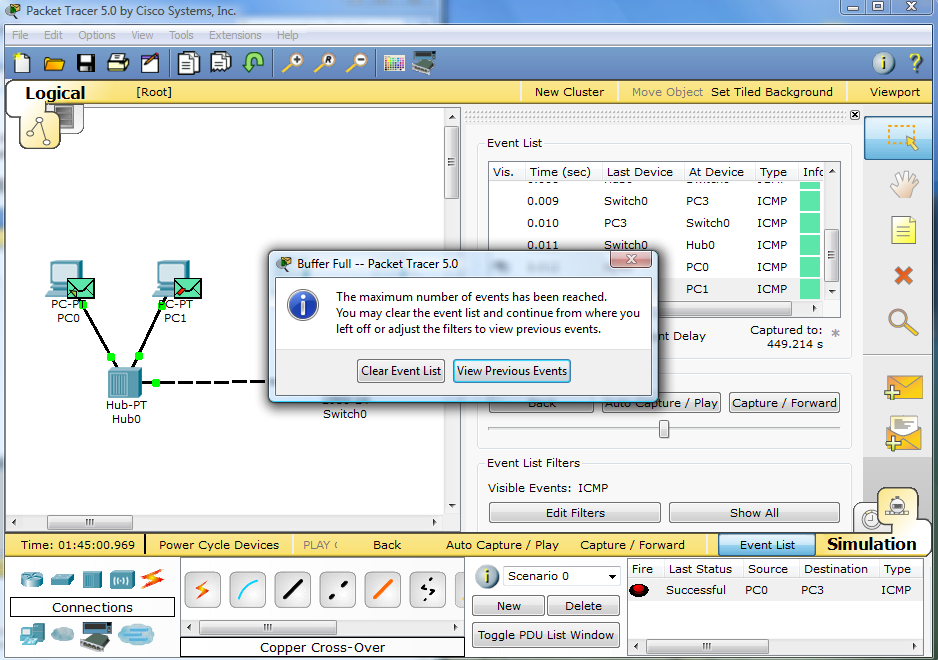
Шаг 9: Сохранение топологии
Для сохранения топологии необходимо выполнить показанные ниже шаги. Топология сохраняется в файлах с расширением pkt.
|
|
Открытие ранее сохраненных топологий
|
|
|
Открытие топологии
|
|
|
|
|
|